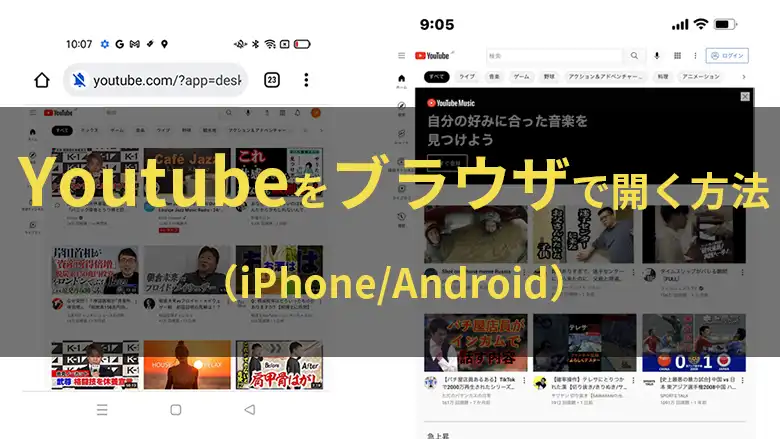記事内に広告を含みます
Youtubeをブラウザで開く方法をまとめていきます。
- 開きたいYoutubeサイズにあわせていずれかを長押しします。
≫モバイルブラウザ版はこちら
≫デスクトップブラウザ版はこちら - 長押しで表示されたポップアップメニューから(新しいタブ)で開くをタップします。
- Youtubeをブラウザ開くことができました。
iPhone/Androidからのアクセスはモバイル版がおすすめです。デスクトップ版はパソコン画面に最適化された表示です。
ブラウザで開く時の、たったひとつのコツは、「長押し」⇒「別ウインドウで開く」です。
また、Youtubeをブラウザで開くために、このページをブックマークしておきましょう。
タップできる目次
YoutubeをSafariブラウザで見る方法(iPhone)
STEP1
開きたいYoutubeサイズにあわせていずれかを長押しします。
≫モバイルブラウザ版はこちら
≫デスクトップブラウザ版はこちら
STEP2
長押しで表示された「ポップアップメニュー」から(新規タブで開く)をタップします。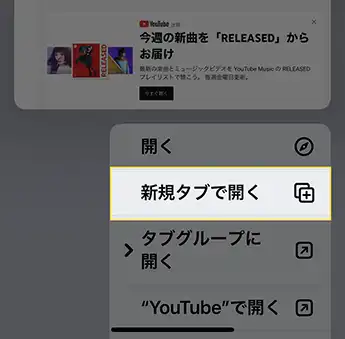
STEP3
Youtubeをブラウザ開くことができました。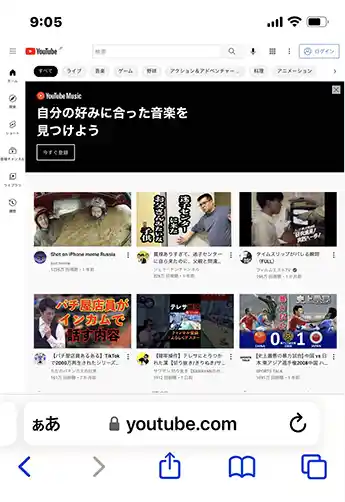
画像はブラウザ版表示と、理解しやすいようあえてデスクトップ版を開いています。
YoutubeをChromeブラウザで見る方法(Android)
STEP1
開きたいYoutubeサイズにあわせていずれかを長押しします。
≫モバイルブラウザ版はこちら
≫デスクトップブラウザ版はこちら
STEP2
長押しで表示されたポップアップメニューから「新しいタブをグループで開く」をタップします。
「新しいChromeタブで開く」でも大丈夫です。
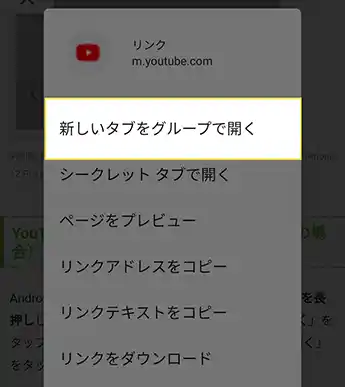
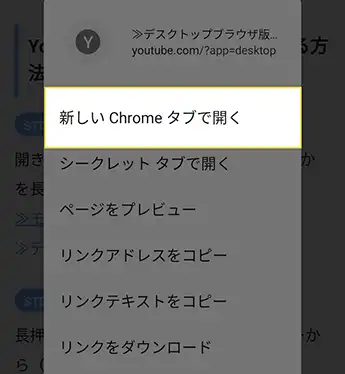
STEP3
Youtubeをブラウザで開くことができました。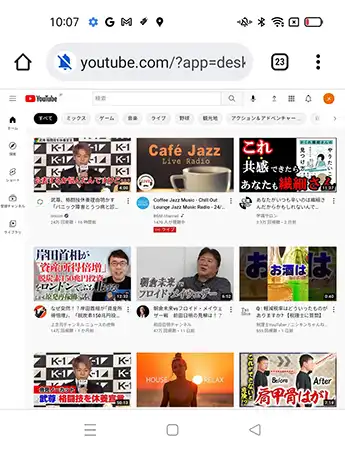
しっかりブラウザ版Youtubeになってますか?見分け方
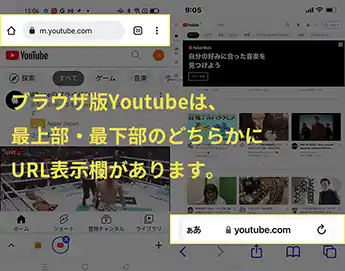
開いているYoutubeがブラウザ版かどうかの見分けるポイントは画面上部・画面下部です。
ブラウザ固有のURL表示欄があればブラウザ版、URL表示がなければアプリ版です。
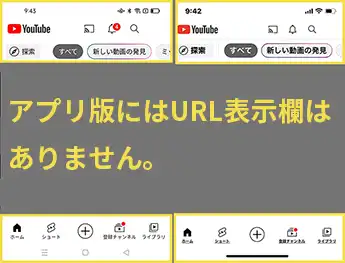
なお、画面を一番上・一番下までスクロールしないとURL表示欄がでてませんので、スクロールして確認してみるのがおすすめです。
なぜ、Youtubeアプリが勝手に開いてしまうのか
Youtubeアプリが勝手に開いてしまう原因は主に2つです。
検索結果に表示された、アプリ版をタップしてしまっている。
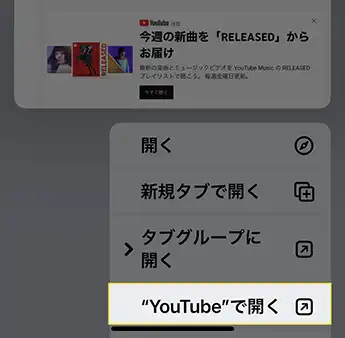
Youtubeを開く際は、ブラウザで開く意思がない限り、無意識で操作していると、アプリ表示に流されてしまう傾向があります。
Youtubeアプリから開かない、ブラウザ版で開くときは、長押しして、新しいタブで開くという基本的な部分を徹底して頂ければ、困ることはないと思います。
ユニバーサルリンク機能で自動遷移してしまっている。
Youtubeをブラウザで開いた際、勝手にアプリが起動してしまうことがあります。
この、Youtubeのアプリが勝手に開いてしまうのは「ユニバーサルリンク」という機能が原因です。
本来は、ユーザーのためを思って、自動移行が設定されているのですが、ブラウザで見たい場合は、この機能が邪魔になってしまいます。
まとめ
- Youtubeをブラウザで開く時の、たったひとつのコツは、「長押し」⇒「別ウインドウで開く」です。
- Youtubeアプリ版との見分け方は、ヘッダー部分にURLの窓があるかないかで確認できます。
- Youtubeブラウザ版を開いたはずなのに、勝手にアプリ版に遷移するのはユニバーサルリンクと言う機能があるためです。
以上、【Youtubeをブラウザで見たい!】ブラウザで開く方法(iPhone/Android対応)でした。